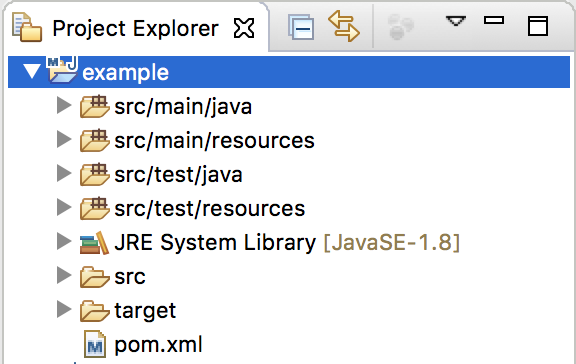Trong bài viết này, mình sẽ hướng dẫn các bạn cách tạo mới Maven project trong Eclipse các bạn nhé!
Đầu tiên, các bạn cần mở Eclipse lên rồi vào File, chọn New, rồi chọn Maven project:
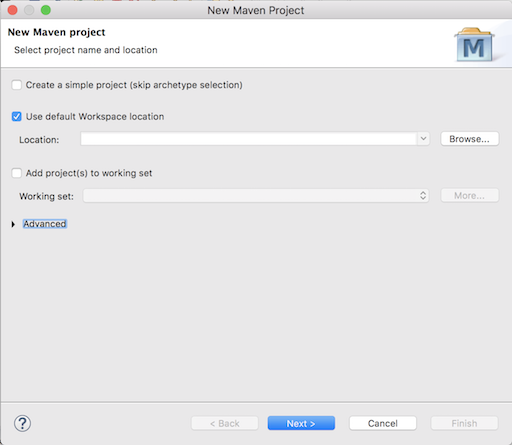
Ở đây, chúng ta có 2 sự lựa chọn để tạo Maven project, đó là sử dụng Maven Archetype hay là không? Maven Archetype nói nôm na thì nó giống như template, giúp chúng ta tạo ra các Maven project với cấu trúc bao gồm các tập tin và thư mục sẵn có. Nếu các bạn muốn sử dụng Maven Archetype thì có thể để mặc định, bỏ trống checkbox “Create a simple project (skip archetype selection)”, còn nếu không thì hãy chọn checkbox này. Khi đó, một Maven project với tập tin pom.xml sẽ được tạo.
Mình sẽ chọn “Create a simple project (skip archetype selection)” rồi nhấn nút Next.
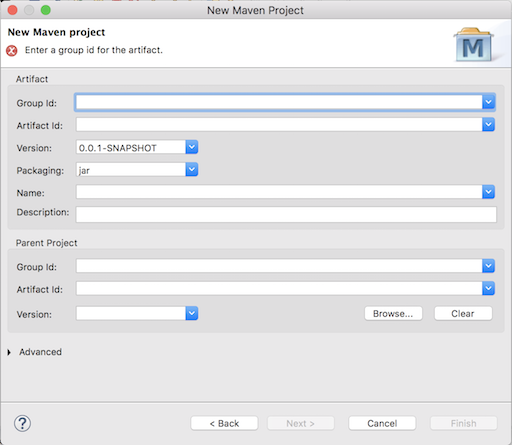
Trong cửa sổ trên, các bạn hãy nhập Group Id và Artifact Id cho project của mình. Những ô khác là những ô optional, có nghĩa các bạn có thể nhập nếu muốn hoặc để giá trị mặc định cũng không sao.
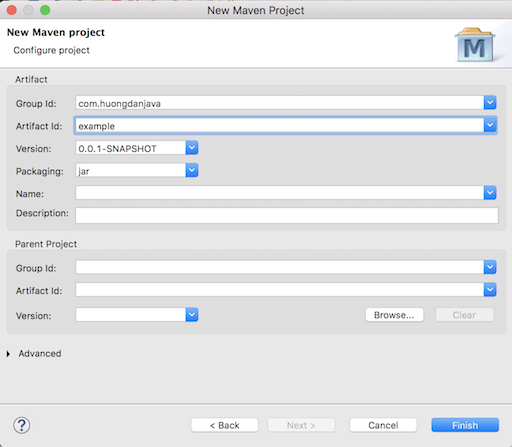 Giờ hãy nhấn nút Finish để hoàn thành việc tạo mới Maven project các bạn nhé!
Giờ hãy nhấn nút Finish để hoàn thành việc tạo mới Maven project các bạn nhé!
Mặc định thì project này sẽ sử dụng Java Runtime Environment phiên bản 1.5. Các bạn có thể thay đổi nó, tuỳ theo phiên bản Java mà các bạn đang cài đặt trong máy của mình, sử dụng Maven Compiler Plugin trong tập tin pom.xml như sau:
|
1 2 3 4 5 6 7 8 9 10 11 12 13 |
<project xmlns="http://maven.apache.org/POM/4.0.0" xmlns:xsi="http://www.w3.org/2001/XMLSchema-instance" xsi:schemaLocation="http://maven.apache.org/POM/4.0.0 https://maven.apache.org/xsd/maven-4.0.0.xsd"> <modelVersion>4.0.0</modelVersion> <groupId>com.huongdanjava</groupId> <artifactId>example</artifactId> <version>0.0.1-SNAPSHOT</version> <properties> <maven.compiler.target>21</maven.compiler.target> <maven.compiler.source>21</maven.compiler.source> </properties> </project> |
Kết quả: